पीडीएफ संपादक सभी आकारों और आकारों में आते हैं, लेकिन उनमें से सभी (वास्तव में, शायद ही कोई) आपको पीडीएफ दस्तावेजों को आसानी से एनोटेट करने और उन्हें सहयोग के लिए दूसरों के साथ साझा करने की अनुमति देते हैं। PDFzen Docudesk से आपको एक ऐसे कोर्स पर सेट किया जाएगा जो बनाता हैपीडीएफ हेरफेर एक बालक आसान। यह HTML5 आधारित वेब ऐप है (विंडोज, मैक और आईओएस साथी ग्राहकों के साथ) जो आपको दोस्तों या सहकर्मियों के साथ साझा करने से पहले पीडीएफ दस्तावेजों पर बुनियादी संपादन और एनोटेशन करने देता है। आप Facebook, Twitter, Tumblr, LinkedIn, StumbleUpon और Reddit पर एनोटेट किए गए दस्तावेज़ साझा कर सकते हैं या उनके स्रोत URL कॉपी कर सकते हैं। सेवा का उपयोग करना काफी आसान है, और आपको संपादन कार्यों और पहुँच अनुमतियों को कॉन्फ़िगर करने की परेशानी से गुजरने की आवश्यकता नहीं है।
PDFzen स्वचालित रूप से आपके डिवाइस को पहचानता हैमंच और मुख्य इंटरफ़ेस लोड करता है, बशर्ते आपका डिवाइस HTML5 का समर्थन करता है। सेवा का उपयोग करने के लिए, पीडीएफजन (पोस्ट के नीचे दिए गए लिंक) पर जाएं और क्लिक करें खुली फाइल बटन।
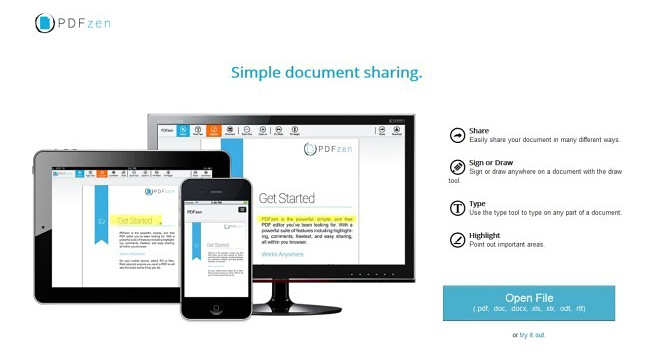
यह आपको स्थानीय ड्राइव या से फ़ाइल अपलोड करने में सक्षम बनाता हैURL के माध्यम से दूरस्थ स्थान। यदि आप अपने पीसी से फाइल अपलोड कर रहे हैं, तो आपको केवल अपलोड करने की प्रक्रिया शुरू करने के लिए फाइल को अपलोड बॉक्स पर खींचना है।
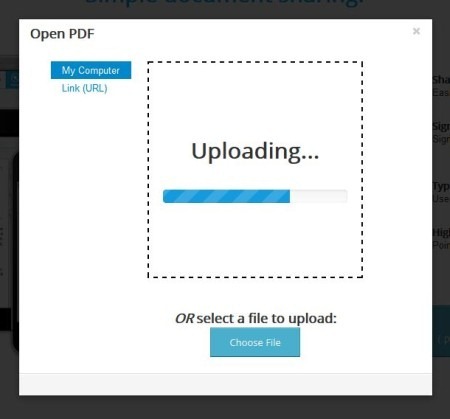
यदि आप Windows या OS X का उपयोग कर रहे हैं, तो आप फ़ाइल को सीधे उसके डेस्कटॉप से भी अपलोड कर सकते हैं। जब रीडर ऐप में कोई फ़ाइल खोली जाती है, तो क्लिक करें फ़ाइल मेनू और फिर चयन करें पीडीएफ ज़ेन को भेजें विकल्प। जो भी विधि आप चुनते हैं, अपलोड प्रक्रिया बहुत तेज और कुशल है।
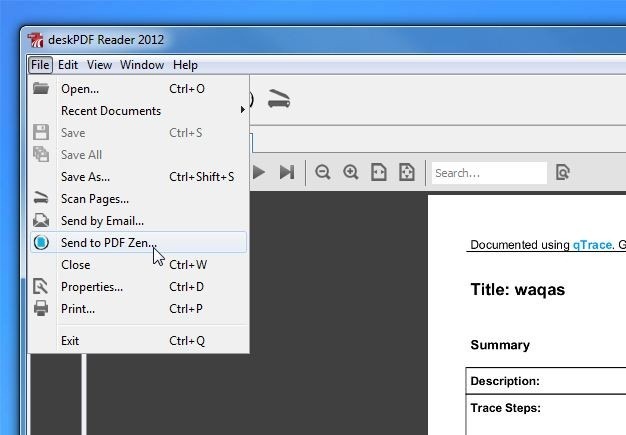
वेब इंटरफ़ेस शीर्ष पर एक टूलबार रखता है, जहाँ से आप अपने दस्तावेज़ों को संपादित और एनोटेट करने के लिए विकल्पों का चयन करते हैं। उदाहरण के लिए, टूल टाइप करें आपको दस्तावेज़ फ़ाइल में अतिरिक्त पाठ लाइनें जोड़ने की अनुमति देता है। इसी तरह, आप कर सकते हैं हाइलाइट एक चयनित क्षेत्र, जोड़ें टिप्पणियाँ या केवल खींचना पृष्ठ पर मुफ्त फ़ॉर्म लाइनें। टूलबार में पृष्ठ ज़ूम और आकार के विकल्प भी शामिल हैं चौड़ाई पर फ़िट तथा ठीक ऊंचाई.
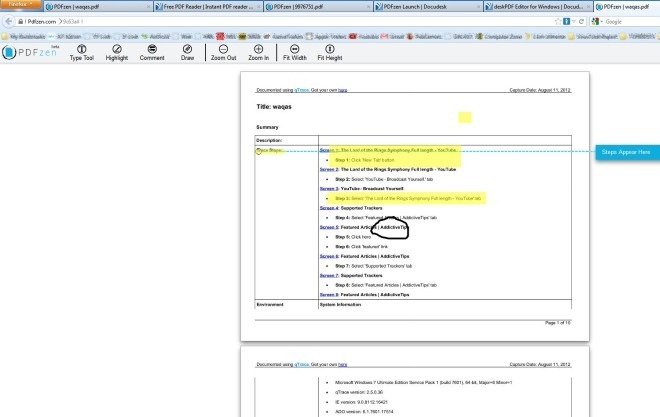
क्लिक करना क्रिया टूलबार पर फ़ाइल साझाकरण कंसोल को खोलता है। जैसा कि पहले उल्लेख किया गया है, आप विभिन्न सामाजिक मीडिया सेवाओं पर फ़ाइल साझा कर सकते हैं। एप्लिकेशन को आपके वेब पेज में फ़ाइल को एम्बेड करने की अनुमति देता है लागु किया गया संहिता विकल्प। फ़ाइल साझाकरण कंसोल में फ़ैक्स बटन भी होता है, लेकिन इस सुविधा का उपयोग करने के लिए, आपको एक खाता पंजीकृत करना होगा। पीडीएफजन आपको एनोटेट और मूल दोनों फाइलें डाउनलोड करने देता है।
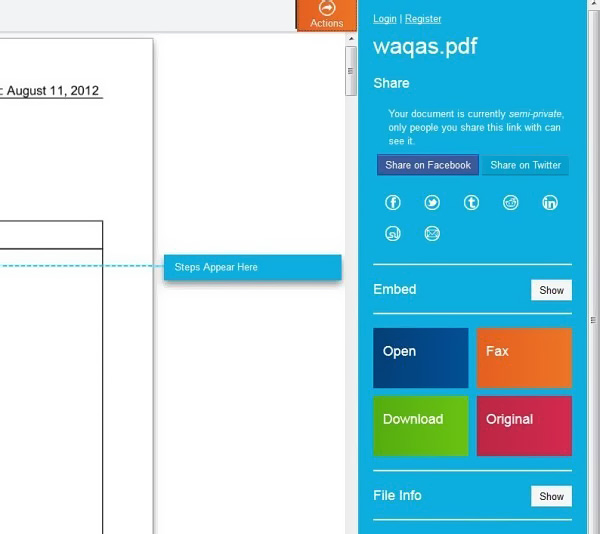
परीक्षण के दौरान, मैंने अपने iPad पर शेयर लिंक के माध्यम से दस्तावेज़ भी खोले, और इसने बिना किसी मुद्दे के सामना किए काम किया।
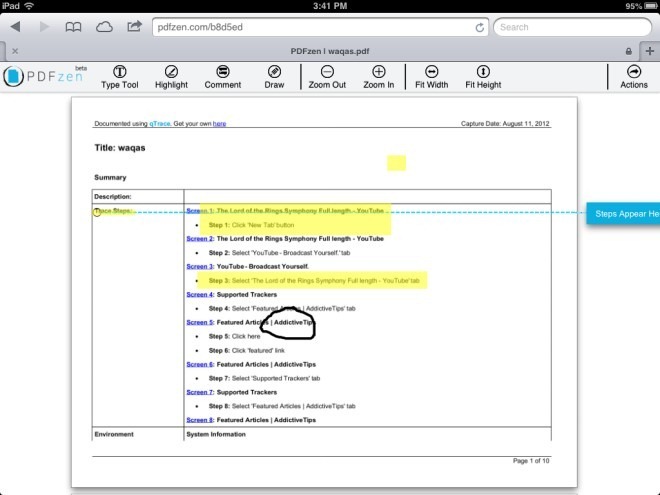
ऐप के सभी फीचर मुफ्त हैं, सिवाय सुरक्षित फैक्सजिसके लिए आपको मासिक भुगतान योजना खरीदने की आवश्यकता है। परीक्षण विंडोज 7, 64-बिट और आईपैड 2 पर किया गया था।
PDFzen पर जाएँ













टिप्पणियाँ